Man kan også kopiere eller «Spre» kontrakter mellom kundene dersom flere kunder har tilnærmet like kontrakter.
|
|
|
- Kathrine Tollefsen
- 7 år siden
- Visninger:
Transkript
1 Kontraktsmodulen [Oppdatert av Daniel Gjestvang] Kontraktsmodulen er en del av bedriftsjournalen i Extensor. Denne modulen gir BHT-en mulighet til selv å legge inn de ulike bestanddelene av kontraktene til kundene sine. Man kan legge inn kontrakter som baserer seg på pris per medlem og med en timepris for HMSarbeid. Hovedvekten av funksjonaliteten er allikevel lagt på kontrakter hvor man definerer en pris per aktivitet som gjennomføres. Prisen kan være felles for alle kunder, eller man kan definere spesifikke priser for kundegrupper eller enkeltkunder. Man kan også kopiere eller «Spre» kontrakter mellom kundene dersom flere kunder har tilnærmet like kontrakter. Kontrakter kan inneholde ulike «tak», dersom kundene har enkelte aktiviteter inkludert i kontrakten, men skal faktureres for andre aktiviteter. Man kan sette tak i kontrakten basert på antall timer, antall stk. eller basert på en angitt sum (kr). 1
2 Innholdsfortegnelse 1 Kontraktsbildet: Opprette ny kontrakt Legge inn ramme-elementer Kopiere og «spre» kontrakter Kopiere og lime inn kontrakt Spre kontrakt Kontrakter basert på pris på aktivitet Kontrakter med kontraktsgrupper Legge inn en kontraktsgruppe Legge til kontraktselementer Legge til aktiviteter Fakturering av kontrakt med gruppe(r) Kontrakter uten kontraktsgrupper Legge til kontraktselementer Fakturering av kontrakter uten gruppe Fakturering av kontrakter med «ramme-elementer» Overføring av tid fra forrige kontrakt Total-faktura
3 1 Kontraktsbildet: Hovedvinduet ser ut som dette: For å åpne kontraktsmodulen går man til skillearket «Kontrakter» i Bedriftsjournalen. Øverst i vinduet finner vi en verktøylinje hvor man oppretter, lagrer, sletter eller kopierer en kontrakt eller oppretter en faktura. 1.1 Opprette ny kontrakt For å opprette en ny kontrakt klikker man på ikonet med det hvite arket. Man legger så inn perioden kontrakten skal være gjeldende, samt en eventuell kommentar (rød firkant). Når man har klikket «lagre» (blå diskett), vil kontrakten vises til venstre i vinduet Man har mulighet til å gi kontrakten en status som for eksempel «Aktiv», «Forslag» eller «Ferdig». Spesielt «Ferdig» er viktig når kontraktsperioden utløper. Man kan også legge inn en innskannet versjon av den originale kontrakten med kunden, som en dokumentasjon på det juridiske dokumentet. 3
4 Dette gjøres ved å klikke på fanen «Skannet utgave», og velge «Lagre ny kontrakt». Kontrakten vil vises i vinduet under «lagre ny kontrakt» ikonet: 1.2 Legge inn ramme-elementer Når en kontrakt er opprettet kan man legge inn informasjon om kontrakten. Mulighetene som finnes her vil passer med strukturen til noen kontraktstyper som er vanlige i dag: Mulighetene som finnes i denne delen av kontrakten omfatter: Antall medlemmer, inkludert timepris per medlem Antall timer HMS-arbeid, inkludert timepris for HMS-arbeid Overføring av tid fra tidligere kontrakt Overført beløp fra tidligere kontrakt Total beløpsbegrensning for kontrakten. Når man har lagt inn ulike «ramme-elementer» vil Extensor gi en beregning basert på de ulike verdiene man har lagt inn. Dette kan danne grunnlag for opprettelse av faktura. Dette vil vi se på i kapittelet som omhandler fakturering. NB: Mange kontrakter faktureres ut i fra gjennomførte aktiviteter. Da benyttes ikke rammeelementene, men man legger inn priser ut i fra hva hver aktivitet koster. Dette vil vi se på i de neste kapitlene. 4
5 1.3 Kopiere og «spre» kontrakter Når man har opprettet en kontrakt på en kunde, har man mulighet for å enten kopiere denne kontrakten og lime den inn på en ny kunde, eller man kan spre kontrakten til flere andre kunder på samme tid Kopiere og lime inn kontrakt For å kopiere en kontrakt klikker man på ikonet markert på bildet under og velger «kopier kontrakt»: Man åpner så den nye bedriften som skal ha en tilsvarende kontrakt, og velger ikonet «Lim inn»: Spre kontrakt For å spre en kontrakt til flere andre kunder på samme tid, klikker man på ikonet markert på bildet under og velger «Kopier og spre kontrakt til andre virksomheter»: Man får da opp ett nytt vindu hvor man velger hvilke kunder som skal få samme kontrakt: NB: Kun kontrakten, kontraktsgrupper og kontraktselementer blir kopiert. Aktiviteter som er lagt inn og koblet til den kunden man kopierer kontrakten fra blir ikke kopiert Dersom en ny kunde skal ha en nesten lik kontrakt som en annen kunde, kan man først kopiere kontrakten fra den opprinnelige kunden, før man endrer på de delene av kontrakten som er ulike. Tips: Man kan opprette en bedrift som f.eks. heter «Standard kontrakt 2017» som man bruker som utgangspunkt når man får nye kunder. Man kan opprette ulike slike bedrifter for ulike kontrakter dersom man har flere ulike standardkontrakter 5
6 2 Kontrakter basert på pris på aktivitet. Dette er den mest omfattende delen av kontraktsmodulen. Man må ikke bruke alle elementene vi vil introdusere her, det kommer litt an på hvilken type kontrakt BHT-en har med kundene sine. F.eks. er det ikke sikkert kunden har inkludert aktivitet i kontrakten. Dersom ikke kunden har det trenger man ikke legge inn «kontraktsgrupper». Da holder det å legge inn kontraktselementer hvor man definerer hva hver enkelt aktivitet skal koste. Vi deler dette kapittelet i to, mellom kontrakter med grupper og kontrakter uten grupper. 2.1 Kontrakter med kontraktsgrupper Det øverste nivået man kan legge inn i en kontrakt er en «kontraktsgruppe». Dette er aktuelt dersom en kunde har et sett med aktiviteter som er enten er inkludert i prisen kunden betaler for medlemskapet eller er inkludert opp til et visst antall timer/stk/kr., mens andre aktiviteter potensielt ikke er inkludert og skal faktureres fra første aktivitet. En annen mulighet for å legge inn en kontraktsgruppe kan være at man midt i en kontraktsperiode for en ny ordre av en kunde. Dette kan da legges inn som en kontraktsgruppe slik at man har kontroll på økonomien knyttet til ordren Legge inn en kontraktsgruppe For å legge inn en gruppe klikker man på ikonet for kontraktsgruppe: Man får da opp følgende vindu: I vinduet på bildet over velger man først navn på gruppen. Dette kan enten skrives inn som fritekst, eller man kan velge fra nedtrekkslisten. For å legge til verdier til nedtrekkslisten, klikker man på «tannhjul-ikonet» i bakkant av navn-feltet for å åpne vinduet for redigering av verdiene. Man kan så velge om dette er en spesifikk ordre med et ordrenummer i feltet «Ordre». Dette feltet er ikke obligatorisk. 6
7 I feltet «Inkludert» velger man hvor mange tmr./stk. eller kr. denne gruppen har inkludert. Dette er avgjørende når det kommer til fakturering av aktiviteter som er tilknyttet kontraktselementer i denne gruppen. Viktig: Dersom en kontraktsgruppe er definert med et tak på timer kan man kun tilknytte kontraktselementer med pris per time. Ikke kontraktselementer som skal faktureres per stk. På samme måte fungerer det dersom man har opprettet en kontraktsgruppe definert med pris per «stk.», man kan da kun tilknyttet kontraktselementer med «stk.» som enhet. Dersom man oppretter en kontraktsgruppe som har «kr». som enhet kan man tilknytte både kontraktselementer med «stk.» og med «tmr» som enhet. Det er mulig å opprette en kontraktsgruppe uten et tak. Da må man fylle inn 0 i feltet «Inkludert». Når en gruppe er opprettet og knyttet til en kontrakt, vises den slik som dette i hovedvinduet: Har man lagt inn flere grupper vises de under hverandre slik som dette: I eksemplet over har vi en gruppe for inkluderte aktiviteter som har et tak på 20 tmr. Dette betyr at dersom vi legger inn kontraktselementer i denne gruppe vil først den aktiviteten som overstiger taket på 20 timer blir med når man fakturerer. I tillegg har vi lagt til en gruppe som heter «Fakturerbare aktiviteter» som ikke har noe tak. Denne gruppen har fått «kr» som enhet ettersom vi ønsker at denne gruppen både skal kunne inneholde aktiviteter med timespris og med stykkpris Legge til kontraktselementer Det neste nivået i en kontrakt er «Kontraktselement». Et kontraktselement er i praksis en dokumentasjon av hva en gitt aktivitet skal koste for denne spesifikke kunden. For å legge inn et kontraktselement klikker man på ikonet «Kontraktselement»: 7
8 Man får da opp et vindu hvor man definerer detaljene i kontraktselementet: Det første man må ta stilling til er til hvilken kontraktsgruppe dette kontraktselementet skal tilhøre. Er det kun opprettet en kontraktsgruppe vil Extensor automatisk foreslå denne. Neste steg er å velge «Type» og «Aktivitet». Disse to feltene står i relasjon til hverandre, slik at «typen» man velger begrenser aktivitetene man kan velge, akkurat som ved registrering av aktivitet. Når man har valgt type og aktivitet kan man ta stilling til om denne aktiviteten er begrenset opp til et visst antall timer. Er dette en aktivitet som skal begrenses legges begrensningen inn i feltet «Antall». Da kan man som «avtaletype» velge «Antall er øvre begrensning». Dersom man velger dette vil Extensor vise informasjon om antall gjenstående aktiviteter ved utkvittering av en aktivitet: Det vil også vises i kontrakten med en «statusbar» som viser status for dette kontraktselementet: Dersom det ikke lagt noen begrensning på antall aktiviteter for et kontraktselement, kan man la «Antall» stå tomt, og heller velge «Fri bruk» som avtaletype. 8
9 Kontraktselementene som er lagt inn vises under sin respektive «Kontraktsgruppe»: På eksemplet på bildet over ser vi at det nå er tilknyttet to ulike kontraktselementer til hver av de to kontraktsgruppene. For å redigere et kontraktselement klikker man der det står «ikke påbegynt». Det samme vinduet som man fikk opp da man la inn aktiviteten vil da åpne seg og man kan gjøre endringer Legge til aktiviteter Å legge til aktiviteter kan gjøres på ulike måter i Extensor ut ifra hva man finner mest praktisk: - Fra planleggeren (enten bedrifts- eller ansatt avtale). Dette er nok mest vanlig i dag. - Fra aktivitetsoversikten i Bedriftsjournalen. Dette er vanlig ved ikke planlagt aktivitet. - Direkte fra kontraktsmodulen De to første alternativene er beskrevet i andre brukermanualer og omtales ikke direkte her. For å opprette en aktivitet direkte fra kontraktsmodulen kan man klikke på dette ikonet på selve kontraktselementet: 9
10 Uavhengig av fremgangsmåte for opprettelse av aktivitet vises følgende vindu når man oppretter en aktivitet: Til høyre i aktivitetsbildet vises informasjonen om kontrakten (rød firkant). Dersom man oppretter avtalen i planleggeren eller i aktivitetsoversikten og man velger en aktivitet i listen over aktiviteter til venstre (grønn firkant), kobles den automatisk til korrekt kontraktsgruppe og element dersom denne aktiviteten/kontraktselementet er lagt til i kontrakten. På denne måten trenger ikke alle ansatte i BHT-en å ha oversikt over alle kontraktene. De trenger kun å velge korrekt aktivitet så håndteres resten av automatikken i aktivitetsvinduet. Når en aktivitet er lagt til vises den slik som dette i hovedvinduet: Vi kan se at aktiviteten legger seg under korrekt kontraktsgruppe og element. 10
11 Her ser vi aktiviteter knyttet til 2 ulike grupper: Fakturering av kontrakt med gruppe(r) Når man har opprettet aktiviteter og skal fakturere har man to alternativer. Man kan fakturere fra kontraktsmodulen ved å klikke på ikonet for fakturering: Klikker man på dette ikonet vil Extensor forsøkte å opprette en faktura for alle utfakturerte aktiviteter i kontraktsperioden som overstiger tak for sine respektive grupper, samt eventuelle «ramme-elementer» (se. Kapittel 1.2). Mer vanlig er å åpne aktivitetsoversikten i Bedriftsjournalen. Da har man bedre kontroll, og man kan først klikke på ikonet «Fakturering» for å aktivere fakturering: 11
12 Når man har aktivert fakturering kan man markere de aktivitetene man ønsker å fakturere før man klikker på «Lag faktura»: Man kan markere alle aktiviteter ved å benytte hurtigtasten «ctrl+a», eller bruke «shift» eller «ctrl» for å markere de aktivitetene man ønsker å fakturere. Dersom man har en eller flere kontraktsgrupper i kontrakten vil dette i stor grad påvirke hvilke aktiviteter som blir inkludert ved opprettelsen av en faktura. Når vi ønsker å fakturere de markerte aktivitetene på bildet over vil det se slik ut i Extensor: Hvis vi ser nøye på bildet over vil vi se at kun 2 av 3 aktiviteter vises i listen over aktiviteter som skal fakturers. Dette er aktivitetene som starter med «HMS». Dersom vi ser på kontrakten på side 9 så kan vi se at disse to aktivitetene er tilknyttet en kontrakt uten noe tak. Dermed skal det faktureres fra første aktivitet. Den siste aktiviteten som ble valgt for fakturering var aktiviteten «Nyansattkartlegging». Denne aktiviteten er koblet til gruppen med en «tak» på 20 timer. Dermed blir det ikke opprettet noen varelinje for denne aktiviteten i fakturaen. 12
13 Dersom vi legger til tilstrekkelig med aktiviteter tilknyttet denne gruppen til at vi overstiger taket på 20 timer vil også aktivitet tilknyttet denne kontraktsgruppen legges til som varelinjer ved fakturering. Her ser vi fra kontraktsbildet at taket er oversteget med 2 timer. Aktivitetene er fordelt på begge kontraktselementene tilhørende gruppen: Vi markere de aktuelle aktivitetene i aktivitetsoversikten for fakturering og klikke på lag faktura: 13
14 I fakturavinduet ser vi da at kun de timene som overstiger taket i gruppen på 20 timer blir inkludert som en varelinje i fakturaen: I vårt eksempel, er det aktiviteten den på 5 timer som er aktiviteten som gjør at vi overstiger taket. Extensor trekker da altså kun ut de 2 timene som faktisk er over taket ved fakturering. Hvis vi trekker eksempelet vårt enda lenger, kan vi fakturere for alle aktivitetene vi nå har opprettet på samme tid. Dette vil innebære aktiviteter knyttet til 2 ulike kontraktsgrupper med ulikt innhold/tak. Vi markerer først alle aktivitetene og klikker lag faktura: 14
15 Fakturavinduet vil da se ut som dette: Her ser vi først at den aktiviteten som er tilknyttet kontraktselementer i kontraktsgruppen «Inkluderte aktiviteter» som gjør at vi overstiger taket på 20 timer med (Nyansattkartlegging 09.05). I tillegg ser vi at de to aktivitetene som tilhører kontraktselementer som ligger under gruppen «Fakturerbare aktiviteter», som er en gruppe uten noe «tak», blir med. Viktig: Extensor behandler altså aktiviteter knyttet til ulike gruppene separat. Hver aktivitet blir vurdert opp mot den kontraktsgruppen de tilhører for beregning av om de skal bli med i en faktura eller ikke. Man kan med andre ord ha mange ulike grupper med ulik logikk tilknyttet samme kontrakt. Dersom vi nå tar steget helt ut og oppretter en faktura klikker vi på lagre i faktura bildet. Man blir da spurt om man vil opprette et bilagsnummer og om man vil skrive ut fakturaen. Svarer man ja på disse spørsmålene blir det generert en faktura på den valgte kunden. I Extensor vil da de aktivitetene som er blitt fakturert blitt markert slik som dette: 15
16 Vi kan se at de aktivitetene som ble med i fakturaen er markert som «fakturert» i kolonnen «Fakt». De aktivitetene som ikke ble markert som fakturert er de som var inkludert i kontraktsgruppen. Dersom man nå legger til enda to nye aktiviteter på en time hver, tilknyttet kontraktsgruppen «Inkluderte aktiviteter», vil Extensor fortsatt vite at vi nå er over taket til gruppen (de neste timene vil bli time 23 og 24 tilknyttet denne kontraktsgruppen): Fakturavinduet vil se ut som dette: Ved opprettelse av fakturaen vil begge aktivitetene være markert som fakturert: 16
17 NB: Dersom man forsøker å fakturer aktiviteter, men aktivitetene tilhører en kontraktsgruppe der man enda ikke har nådd taket il man få følgende varsel når man klikker på «lag faktura»: Viktig: Dersom man benytter kontraktsgrupper med innebygde tak, må man frem til man har passert taket for kontrakten markere alle aktivitetene tilhørende den aktuelle kontraktsgruppen i aktivitetsoversikten i Bedriftsjournalen når man fakturerer. Har man først passert taket kan velge om man kun vil markere de aktivitetene som er nye siden forrige fakturering, eller om man vil markere alle aktivitetene i kontraktsperioden. Resultatet vil bli det samme, kun de aktivitetene som overstiger taket i den aktuelle gruppen vil bli inkludert som varelinjer i fakturaen som genereres. 17
18 2.2 Kontrakter uten kontraktsgrupper Dersom kunden ikke har en kontrakt med noen inkluderte aktiviteter kan man velge å se bort fra gruppeaspektet i kontraktsmodulen. Man kan da gå rett på registrering av «Kontraktselementer» Legge til kontraktselementer Ny kontraktselementer opprettes på samme måte som når man har en kontrakt med kontraktsgruppe. Forskjellen er kun at man ikke trenger å velge gruppe i det øverste feltet: Også her kan man selv velge om man ønsker å legge inn en begrensning på antall timer, eller om det er «Fri bruk» av aktiviteten. Når kontraktselementene er lagt inn vises de slik som dette i kontraktsmodulen: Som vi ser på bildet over legger de seg inn under «Ikke tilknyttet kontraktsgruppe». 18
19 2.2.2 Fakturering av kontrakter uten gruppe For å fakturere aktivitetene tilknyttet en kontrakt som ikke inneholder kontraktsgrupper har man to valg. Man kan fakturere fra kontraktsmodulen ved å klikke på ikonet for fakturering: Klikker man på dette ikonet vil Extensor forsøkte å opprette en faktura for alle utfakturerte aktiviteter i kontraktsperioden, samt eventuelle «ramme-elementer» (se. Kapittel 1.2) Mer vanlig er å åpne aktivitetsoversikten i Bedriftsjournalen. Da har man bedre kontroll, og man kan først klikke på ikonet «Fakturering» for å aktivere fakturering: Når man har aktivert fakturering kan man markere de aktivitetene man ønsker å fakturere før man klikker på «Lag faktura»: NB: På bildet kan vi se at jeg kun velger å ta med aktiviteter som ikke har haken «Fakt.» ute til høyre, noe som indikerer at de har blitt fakturert tidligere. Skulle man ved et uhell ta med seg en tidligere fakturert aktivitet har Extensor tatt høyde for dette slik at denne aktiviteten ikke vises i fakturabildet og ikke blir fakturert dobbelt. Når man klikke på «Lag faktura» åpnes selve fakturavinduet hvor alle markerte aktiviteter vises: Man klikker tilslutt på «Lagre» for å opprette fakturaen. 19
20 Når fakturaen er opprettet, så vises det slik som dette i aktivitetsoversikten: 20
21 3 Fakturering av kontrakter med «ramme-elementer» Dersom man har en kontrakt med ulike ramme-elementer (se kapittel 1.2) kan man opprette faktura for dette direkte i kontraktsmodulen ved å klikke på ikonet for fakturering på verktøylinjen. For å minne om hvilke elementer vi la inn i rammen for den aktuelle kontrakten i kapittel 1.2, kan vi se på dette bildet: Vi ser at det er lagt inn 5 medlemmer og pris per medlem på 2000 kr. Vi ser at det er lagt inn 10 timer HMS-arbeid til en pris på 1500 kr. timen. Vi har også lagt inn en begrensning på kontrakten oppad på kr. Nederst i «rammen» kan vi se totalsummen for elementene som er lagt inn, samt differansen mellom totalsummen og den totale rammen for kontrakten. Det er også mulig å legge overføring av tid fra forrige periode. Vi har lagt inn 1 time her, noe som gjør at summen for HMS-arbeid reduseres fra til kr (1 t. = 1500 kr). På samme måte kan man legge inn evt. beløp som er overstigende fra en tidligere kontrakt i feltet «Overført fra forrige kontrakt». Dette vil da påvirke totalsummen for kontrakten. 21
22 Når man generer en faktura, vil dafakturavinduet i vårt eksempel se ut som dette: Dette avhenger av hvilke elemeter som er lagt inn i kontraktsrammen. På bildet over ser vi at de ulike ramme-elementene vises som separate varelinjer i fakturaen. 22
23 3.1 Overføring av tid fra forrige kontrakt Om kunden har tid/beløp til gode fra en tidligere kontrakt kan man ta høyde for dette ved å fylle inn informasjon i to felter: Timene man har til gode vil trekkes fra i oversikten over disponible timer bedriften har til rådighet, samt på fakturaen. Det overførte beløpet fra forrige kontrakt vil automatisk trekke seg fra det totale beløpet den aktuelle kunden skal faktureres for når man lager en faktura. Summen vil også trekkes fra i totalbeløpet nederst i vinduet. Om kunden ønsker det kan man også sette en øvre begrensning i forhold til hvor mye man skal tillate og fakturere i kontrakten. Dette gjøres i feltet «Kontrakten er begrenset oppad til kr:»: Her har vi fylt inn at det maksimal skal faktureres for kr i kontraktsperioden. Overstiges denne summen vil det bli markert med et rødt tall i minus nederst i vinduet. 23
24 3.2 Total-faktura Det er mulig å opprette en faktura som både inneholde «ramme-elementer» og aktiviteter. Når man ønsker å fakturere kunden for utført aktivitet klikker man som vi nevnte tidligere på ikonet «Lag faktura»: Fakturavinduet kan da se ut som dette (avhengig av hvilke elementer som er valgt i rammen, og hvilke aktiviteter som er lagt inn): På fakturaen kan vi nå se: - 10 stk. x 500 kr. per ansatt (5000 kr) - 5 overførte timer fra forrige kontrakt (timepris 1000 kr = kr.) - 20 timer som skal faktureres i tillegg til aktivitetene (timepris 1000 kr) - 1 stk. overført beløp fra forrige kontrakt ( kr) - 2 stk. aktiviteter på til sammen 8000 kr. (en vernerunde og en støykartlegging) 24
Nytt aktivitetsregistreringsvindu
 Nytt aktivitetsregistreringsvindu [Oppdatert 24.01.2017 av Daniel Gjestvang] Fra versjon 1.24 av Extensor har vi laget et nytt vindu for å registrere aktiviteter i Bedriftsjournalen. Hovedtanken bak endringen
Nytt aktivitetsregistreringsvindu [Oppdatert 24.01.2017 av Daniel Gjestvang] Fra versjon 1.24 av Extensor har vi laget et nytt vindu for å registrere aktiviteter i Bedriftsjournalen. Hovedtanken bak endringen
Prosjektmodulen. [Oppdatert av Daniel Gjestvang]
![Prosjektmodulen. [Oppdatert av Daniel Gjestvang] Prosjektmodulen. [Oppdatert av Daniel Gjestvang]](/thumbs/57/40129319.jpg) Prosjektmodulen [Oppdatert 23.01.2017 av Daniel Gjestvang] Prosjektmodulen er en helt ny modul som offisielt ble introdusert i versjon 1.24 av Extensor. Denne modulen krever en aktivering i lisensen. Dersom
Prosjektmodulen [Oppdatert 23.01.2017 av Daniel Gjestvang] Prosjektmodulen er en helt ny modul som offisielt ble introdusert i versjon 1.24 av Extensor. Denne modulen krever en aktivering i lisensen. Dersom
Spørreundersøkelser. [Oppdatert av Daniel Gjestvang]
![Spørreundersøkelser. [Oppdatert av Daniel Gjestvang] Spørreundersøkelser. [Oppdatert av Daniel Gjestvang]](/thumbs/92/108803786.jpg) Spørreundersøkelser [Oppdatert 26.04.2018 av Daniel Gjestvang] Formålet med spørreundersøkelsesmodulen er å gi BHT-ene et godt verktøy for å opprette egne spørreundersøkelser med en tilhørende sluttrapport.
Spørreundersøkelser [Oppdatert 26.04.2018 av Daniel Gjestvang] Formålet med spørreundersøkelsesmodulen er å gi BHT-ene et godt verktøy for å opprette egne spørreundersøkelser med en tilhørende sluttrapport.
Versjonsbrev for Extensor05 versjon februar 2017
 Versjonsbrev for Extensor05 versjon 1.25 6.februar 2017 Innhold NPR Behandlerkravmelding... 3 Planlegger... 3 Bedriftsjournal... 4 HELFO-Oppgjør... 8 NPR... 9 Journal... 9 Personalia... 10 Ansattes personalia...
Versjonsbrev for Extensor05 versjon 1.25 6.februar 2017 Innhold NPR Behandlerkravmelding... 3 Planlegger... 3 Bedriftsjournal... 4 HELFO-Oppgjør... 8 NPR... 9 Journal... 9 Personalia... 10 Ansattes personalia...
Versjonsbrev for Extensor05 versjon Juli 2017
 Versjonsbrev for Extensor05 versjon 1.27 6.Juli 2017 Innhold Bedriftsjournal... 3 HELFO... 6 Innkallingsmodulen... 6 Journal... 6 NPR... 7 NPR Behandlerkravmelding... 8 Personalia... 9 Planlegger... 11
Versjonsbrev for Extensor05 versjon 1.27 6.Juli 2017 Innhold Bedriftsjournal... 3 HELFO... 6 Innkallingsmodulen... 6 Journal... 6 NPR... 7 NPR Behandlerkravmelding... 8 Personalia... 9 Planlegger... 11
Testmodulen med «Resultater»
 Testmodulen med «Resultater» [Oppdatert 22.6.2012 av Daniel Gjestvang] Extensor Testregistrering er en modul som muliggjør avansert registrering av tester og parametere. Den kan benyttes både til registrering
Testmodulen med «Resultater» [Oppdatert 22.6.2012 av Daniel Gjestvang] Extensor Testregistrering er en modul som muliggjør avansert registrering av tester og parametere. Den kan benyttes både til registrering
Versjonsbrev for Extensor05 versjon mai 2017
 Versjonsbrev for Extensor05 versjon 1.26 3.mai 2017 Innhold Bedriftsjournal... 3 Helfo... 3 Journal... 4 NPR... 5 Personalia... 5 Planlegger... 6 Dette versjonsbrevet tilhører versjon 1.26.3, og beskriver
Versjonsbrev for Extensor05 versjon 1.26 3.mai 2017 Innhold Bedriftsjournal... 3 Helfo... 3 Journal... 4 NPR... 5 Personalia... 5 Planlegger... 6 Dette versjonsbrevet tilhører versjon 1.26.3, og beskriver
Versjonsbrev for Extensor05 versjon 1.22. 12.juni 2015
 Versjonsbrev for Extensor05 versjon 1.22 12.juni 2015 Innhold Bedriftsjournal... 3 Bedriftsopplysninger... 3 Integrasjoner... 5 Journal... 5 NPR... 9 Personalia... 9 Planlegger... 10 Dette versjonsbrevet
Versjonsbrev for Extensor05 versjon 1.22 12.juni 2015 Innhold Bedriftsjournal... 3 Bedriftsopplysninger... 3 Integrasjoner... 5 Journal... 5 NPR... 9 Personalia... 9 Planlegger... 10 Dette versjonsbrevet
Versjonsbrev for Extensor05 versjon 1.21. 1.januar 2015
 Versjonsbrev for Extensor05 versjon 1.21 1.januar 2015 Innhold Bedriftsjournal... 3 Grupper... 5 HELFO... 5 Integrasjoner... 5 Journal... 8 NPR... 9 Dette versjonsbrevet tilhører versjon 1.21.2, og beskriver
Versjonsbrev for Extensor05 versjon 1.21 1.januar 2015 Innhold Bedriftsjournal... 3 Grupper... 5 HELFO... 5 Integrasjoner... 5 Journal... 8 NPR... 9 Dette versjonsbrevet tilhører versjon 1.21.2, og beskriver
Registrering før fakturering
 Registrering før fakturering OPPAD AS - Oterveien 11 N-2201 KONGSVINGER Tlf 92 42 52 00- www.oppad.no Innholdsfortegnelse: Plassopplysninger... 3 Legge inn avvik... 5 Avvik som går utover en faktura -
Registrering før fakturering OPPAD AS - Oterveien 11 N-2201 KONGSVINGER Tlf 92 42 52 00- www.oppad.no Innholdsfortegnelse: Plassopplysninger... 3 Legge inn avvik... 5 Avvik som går utover en faktura -
OPPRETTE KLASSER. OPPAD AS Ilderveien KONGSVINGER Tlf
 OPPRETTE KLASSER OPPAD AS Ilderveien 10 2211 KONGSVINGER Tlf 924 25 200 - www.oppad.no Innholdsfortegnelse:... 3 Opprette klassenavn første gang... 3 Kopiere klassenavn fra et år til at annet... 5 Endre
OPPRETTE KLASSER OPPAD AS Ilderveien 10 2211 KONGSVINGER Tlf 924 25 200 - www.oppad.no Innholdsfortegnelse:... 3 Opprette klassenavn første gang... 3 Kopiere klassenavn fra et år til at annet... 5 Endre
Rapportmodulen i Extensor 05
 Rapportmodulen i Extensor 05 [Oppdatert 13.6.2012 av Daniel Gjestvang] Extensor 05 inneholder egen rapporteringsmodul som muliggjør at virksomheten kan lage sine egne rapporter ut fra alle registrerte
Rapportmodulen i Extensor 05 [Oppdatert 13.6.2012 av Daniel Gjestvang] Extensor 05 inneholder egen rapporteringsmodul som muliggjør at virksomheten kan lage sine egne rapporter ut fra alle registrerte
Brukermanual. System for oversiktslister SVV
 Brukermanual System for oversiktslister SVV Endringslogg: Versjon Nytt i versjon Endret av Endret dato Godkjent v2007-06-25 Versjonnr i bunntekst, registrer kontrakt ank@nois.no 25.06.2007 v2007-06-26
Brukermanual System for oversiktslister SVV Endringslogg: Versjon Nytt i versjon Endret av Endret dato Godkjent v2007-06-25 Versjonnr i bunntekst, registrer kontrakt ank@nois.no 25.06.2007 v2007-06-26
Rapportmodulen i Extensor 05
 Rapportmodulen i Extensor 05 [Oppdatert 14.09.2016 av Daniel Gjestvang] Extensor 05 inneholder egen rapporteringsmodul som muliggjør at virksomheten kan lage sine egne rapporter ut fra alle registrerte
Rapportmodulen i Extensor 05 [Oppdatert 14.09.2016 av Daniel Gjestvang] Extensor 05 inneholder egen rapporteringsmodul som muliggjør at virksomheten kan lage sine egne rapporter ut fra alle registrerte
Brukermanual. System for oversiktslister. Entreprenører
 Brukermanual System for oversiktslister Entreprenører Endringslogg: Versjon Nytt I versjon Endret av Endret dato Godkjent v2007-06-25 versjonnr i bunntekst ank@nois.no 25.06.2007 v2007-06-26 Lagt til endringslogg
Brukermanual System for oversiktslister Entreprenører Endringslogg: Versjon Nytt I versjon Endret av Endret dato Godkjent v2007-06-25 versjonnr i bunntekst ank@nois.no 25.06.2007 v2007-06-26 Lagt til endringslogg
Brukermanual. System for oversiktslister. Entreprenører
 Brukermanual System for oversiktslister Entreprenører Endringslogg: Versjon Nytt I versjon Endret av Endret dato Godkjent v2007-06-25 versjonnr i bunntekst ank@nois.no 25.06.2007 v2007-06-26 Lagt til endringslogg
Brukermanual System for oversiktslister Entreprenører Endringslogg: Versjon Nytt I versjon Endret av Endret dato Godkjent v2007-06-25 versjonnr i bunntekst ank@nois.no 25.06.2007 v2007-06-26 Lagt til endringslogg
NPR Behandlerkravmelding
 NPR Behandlerkravmelding [Oppdatert 13.07.2017 av Richard Meløysund] Ordningen med automatisering av egenandelstak 2 automatiseres fra 01.01.2017. For pasientene betyr det at de skal slippe å søke om frikort,
NPR Behandlerkravmelding [Oppdatert 13.07.2017 av Richard Meløysund] Ordningen med automatisering av egenandelstak 2 automatiseres fra 01.01.2017. For pasientene betyr det at de skal slippe å søke om frikort,
1. Extensor Kommunikasjon
 Oppdatert 10.07.13 av RM 1. Extensor Kommunikasjon Extensor Kommunikasjon er en frittstående modul som ivaretar følgende funksjoner: Koble inngående og utgående e-poster til ønsket pasient eller bedrift,
Oppdatert 10.07.13 av RM 1. Extensor Kommunikasjon Extensor Kommunikasjon er en frittstående modul som ivaretar følgende funksjoner: Koble inngående og utgående e-poster til ønsket pasient eller bedrift,
Koble kontaktlærer til elever. Oppad Skole. Oppdatert OPPAD AS Ilderveien KONGSVINGER Tlf
 Oppad Skole Koble kontaktlærer til elever Oppdatert 08.02.2013 OPPAD AS Ilderveien 10 2211 KONGSVINGER Tlf 924 25 200- www.oppad.no Innhold 1. Om kontaktlærer og Kontaktlærer, elev... 2 2 Registrere kontaktlærere
Oppad Skole Koble kontaktlærer til elever Oppdatert 08.02.2013 OPPAD AS Ilderveien 10 2211 KONGSVINGER Tlf 924 25 200- www.oppad.no Innhold 1. Om kontaktlærer og Kontaktlærer, elev... 2 2 Registrere kontaktlærere
alphareg - hurtigguide: Fakturere medlemsavgift.
 alphareg - hurtigguide: Fakturere medlemsavgift. Innhold 1. Sjekk at alle medlemmer er knyttet til riktig klasse.... 2 2. Sjekk at prislisten er korrekt... 3 3. Innstillinger for kontingentkrav... 3 1.
alphareg - hurtigguide: Fakturere medlemsavgift. Innhold 1. Sjekk at alle medlemmer er knyttet til riktig klasse.... 2 2. Sjekk at prislisten er korrekt... 3 3. Innstillinger for kontingentkrav... 3 1.
Unit4 Web Dokumentarkiv Dokumentarkiv og vedlegg i Unit4 Web
 Unit4 Web Dokumentarkiv Dokumentarkiv og vedlegg i Unit4 Web Økonomisenteret, august 2017 Innhold Om dokumentarkivet... 2 Dokumentarkivets hovedvindu... 3 Dokumenttyper... 4 Dokumentmaler... 5 Opprette
Unit4 Web Dokumentarkiv Dokumentarkiv og vedlegg i Unit4 Web Økonomisenteret, august 2017 Innhold Om dokumentarkivet... 2 Dokumentarkivets hovedvindu... 3 Dokumenttyper... 4 Dokumentmaler... 5 Opprette
Innkjøp via Agresso. (ehandel) Brukerveiledning for bestillere og godkjennere
 Innkjøp via Agresso (ehandel) Brukerveiledning for bestillere og godkjennere Oppdateringshistorikk Versjon Dato Beskrivelse 1.0 15.09.2014 1.1 24.09.2014 Pålogging sjekking av leveringsadresse 1.2 08.10.2014
Innkjøp via Agresso (ehandel) Brukerveiledning for bestillere og godkjennere Oppdateringshistorikk Versjon Dato Beskrivelse 1.0 15.09.2014 1.1 24.09.2014 Pålogging sjekking av leveringsadresse 1.2 08.10.2014
Kom i gang hefte Visma Avendo Fakturering
 Kom i gang hefte Visma Avendo Fakturering Velkommen som bruker av Visma Avendo Fakturering. Dette heftet er til hjelp for deg slik at du skal komme i gang med programmet ditt etter at du har installert
Kom i gang hefte Visma Avendo Fakturering Velkommen som bruker av Visma Avendo Fakturering. Dette heftet er til hjelp for deg slik at du skal komme i gang med programmet ditt etter at du har installert
Versjonsbrev for Extensor05 versjon august 2017
 Versjonsbrev for Extensor05 versjon 1.27.5 18.august 2017 Innhold Bedriftsjournal... 3 EDI (Elektronisk meldingshåndtering)... 6 HELFO... 7 Innkallingsmodulen... 7 Journal... 7 NPR... 8 NPR Behandlerkravmelding...
Versjonsbrev for Extensor05 versjon 1.27.5 18.august 2017 Innhold Bedriftsjournal... 3 EDI (Elektronisk meldingshåndtering)... 6 HELFO... 7 Innkallingsmodulen... 7 Journal... 7 NPR... 8 NPR Behandlerkravmelding...
Versjonsbrev for Extensor05 versjon januar 2019
 Versjonsbrev for Extensor05 versjon 1.30 14.januar 2019 Innhold Bedriftsjournal... 2 Generelt... 3 HELFO... 3 Journal... 4 Personalia... 4 Planlegger... 4 Regnskap... 5 Dette versjonsbrevet tilhører versjon
Versjonsbrev for Extensor05 versjon 1.30 14.januar 2019 Innhold Bedriftsjournal... 2 Generelt... 3 HELFO... 3 Journal... 4 Personalia... 4 Planlegger... 4 Regnskap... 5 Dette versjonsbrevet tilhører versjon
1 Gi tilbud - hurtigveileder
 1 Gi tilbud - hurtigveileder Nedenfor finner du en hurtigveileder for hvordan du skal levere elektroniske tilbud i Mercell. Husk at det er fri support for våre kunder i Mercell, så du må gjerne ta kontakt
1 Gi tilbud - hurtigveileder Nedenfor finner du en hurtigveileder for hvordan du skal levere elektroniske tilbud i Mercell. Husk at det er fri support for våre kunder i Mercell, så du må gjerne ta kontakt
Versjonsbrev for Extensor05 versjon april 2018
 Versjonsbrev for Extensor05 versjon 1.28.20 23.april 2018 Innhold Bedriftsjournal... 3 Generelt... 3 HELFO... 3 Journal... 4 NPR... 5 NPR-BKM... 6 Personalia... 6 Planlegger... 7 Dette versjonsbrevet tilhører
Versjonsbrev for Extensor05 versjon 1.28.20 23.april 2018 Innhold Bedriftsjournal... 3 Generelt... 3 HELFO... 3 Journal... 4 NPR... 5 NPR-BKM... 6 Personalia... 6 Planlegger... 7 Dette versjonsbrevet tilhører
Brukerveiledning. For administrering av nettressursen BRUKERVEILEDNING ADMINISTRATOR
 Brukerveiledning For administrering av nettressursen 1 Som administrator kan du legge til, redigere, fjerne, og gruppere brukere for din barnehage eller skole. Du finner denne funksjonen «innstillinger»
Brukerveiledning For administrering av nettressursen 1 Som administrator kan du legge til, redigere, fjerne, og gruppere brukere for din barnehage eller skole. Du finner denne funksjonen «innstillinger»
Tips & Triks. Visma Business Regnskap. Brukerforum 9.11.15
 Tips & Triks Visma Business Regnskap Brukerforum 9.11.15 Eva Lindgaard Rådgiver ERP Regnskap og lønn Side 1 av 19 INNHOLDSFORTEGNELSE Periodisering dokumentsenter... 3 Regnskapsbehandling (BO)... 4 Deling
Tips & Triks Visma Business Regnskap Brukerforum 9.11.15 Eva Lindgaard Rådgiver ERP Regnskap og lønn Side 1 av 19 INNHOLDSFORTEGNELSE Periodisering dokumentsenter... 3 Regnskapsbehandling (BO)... 4 Deling
Varer, kontrakter og kontraktsmaler i Xakt
 Varer, kontrakter og kontraktsmaler i Xakt Innhold Varer (Artikler)... 3 Kontraktsvarer... 3 Endre innlagte varer... 3 Legge inn en ny vare... 4 Kontrakter (kontraktsmaler)... 5 Se på og endre eksisterende
Varer, kontrakter og kontraktsmaler i Xakt Innhold Varer (Artikler)... 3 Kontraktsvarer... 3 Endre innlagte varer... 3 Legge inn en ny vare... 4 Kontrakter (kontraktsmaler)... 5 Se på og endre eksisterende
Veiledning til rapportering til NPR
 Veiledning til rapportering til NPR [Oppdatert 2.5.2012 av Daniel Gjestvang] Rehabiliteringssentrene rapporterer aktivitet til Norsk Pasient Register (NPR). Extensor 05 har funksjonalitet for å gjøre rapporteringen.
Veiledning til rapportering til NPR [Oppdatert 2.5.2012 av Daniel Gjestvang] Rehabiliteringssentrene rapporterer aktivitet til Norsk Pasient Register (NPR). Extensor 05 har funksjonalitet for å gjøre rapporteringen.
Universitetet i Oslo. Oppgaver kurs i bestillingssystemet for rollen Rekvirent
 Universitetet i Oslo Oppgaver kurs i bestillingssystemet for rollen Rekvirent Greteohu/torinl 15/10/2015 Innholdsfortegnelse Oppgave 1 - Katalogkjøp... 3 Oppgave 2 - Fritekstbestilling... 8 Oppgave 3 Fullt
Universitetet i Oslo Oppgaver kurs i bestillingssystemet for rollen Rekvirent Greteohu/torinl 15/10/2015 Innholdsfortegnelse Oppgave 1 - Katalogkjøp... 3 Oppgave 2 - Fritekstbestilling... 8 Oppgave 3 Fullt
Næringsregner på PC n versjon 1.1.0
 Laget av Innhold: Introduksjon 2 Næringsregner på PC n 2 Næringstabell 2 Statistikk 2 Hvem passer programmet for? 2 Bruk av programmet 3 Innlogging av forskjellige brukere 3 Hovedprogramet har 3 felt 4
Laget av Innhold: Introduksjon 2 Næringsregner på PC n 2 Næringstabell 2 Statistikk 2 Hvem passer programmet for? 2 Bruk av programmet 3 Innlogging av forskjellige brukere 3 Hovedprogramet har 3 felt 4
NY PÅ NETT. Enkel tekstbehandling
 NY PÅ NETT Enkel tekstbehandling Innholdsfortegnelse Tekstbehandling... 3 Noen tips for tekstbehandling...3 Hvordan starte WordPad?... 4 Wordpad...4 Wordpad...5 Forflytte deg i dokumentet... 7 Skrive og
NY PÅ NETT Enkel tekstbehandling Innholdsfortegnelse Tekstbehandling... 3 Noen tips for tekstbehandling...3 Hvordan starte WordPad?... 4 Wordpad...4 Wordpad...5 Forflytte deg i dokumentet... 7 Skrive og
6 ØKONOMISYSTEMET VISMA
 6 ØKONOMISYSTEMET VISMA Modum kommune bruker dataprogrammet Visma Enterprise til regnskap, budsjett, lønn og fakturering. Fra økonomisystemet kan vi hente ut opplysninger på skjerm eller som papirrapporter.
6 ØKONOMISYSTEMET VISMA Modum kommune bruker dataprogrammet Visma Enterprise til regnskap, budsjett, lønn og fakturering. Fra økonomisystemet kan vi hente ut opplysninger på skjerm eller som papirrapporter.
Administrere brukere og tildeling av rettigheter
 Oppad skole Administrere brukere og tildeling av rettigheter OPPAD AS - Oterveien 11 N-2201 KONGSVINGER Tlf 92 42 52 00- www.oppad.no Innholdsfortegnelse: Administrasjon av brukere og rettigheter i Oppad....
Oppad skole Administrere brukere og tildeling av rettigheter OPPAD AS - Oterveien 11 N-2201 KONGSVINGER Tlf 92 42 52 00- www.oppad.no Innholdsfortegnelse: Administrasjon av brukere og rettigheter i Oppad....
4. Varemottak DFØ. Versjon: 1.1 4.1 Utføre varemottak 04.04.13. Innhold
 4. Varemottak DFØ Versjon: 1.1 4.1 Utføre varemottak 04.04.13 Innhold 1 Utføre varemottak/annullere bestilling 2 Endre data/legge til interne kommentarer før mottak av varen 3 Registrere klage/søk på klage
4. Varemottak DFØ Versjon: 1.1 4.1 Utføre varemottak 04.04.13 Innhold 1 Utføre varemottak/annullere bestilling 2 Endre data/legge til interne kommentarer før mottak av varen 3 Registrere klage/søk på klage
Registrere hendelser på fakturerbart prosjekt, generere fakturautkast, samt godkjenne og frigi dette.
 FAKTURERING I PA Ansvarsområde: Naviger: Skjermbilde: Utføres av: Nøkkelhendelse: PA Prosjekt > Hjemmeside Prosjekt > Hjemmeside Registrere hendelser på fakturerbart prosjekt, generere fakturautkast, samt
FAKTURERING I PA Ansvarsområde: Naviger: Skjermbilde: Utføres av: Nøkkelhendelse: PA Prosjekt > Hjemmeside Prosjekt > Hjemmeside Registrere hendelser på fakturerbart prosjekt, generere fakturautkast, samt
Brukerveiledning for kurs
 Brukerveiledning for kurs Innhold Dashbord... 3 Opprette kurs... 3 Legg til elever... 4 Alternativ 1... 5 Alternativ 2... 6 Lekseplanlegger... 6 Progresjon og statistikk... 9 Kapittelprøver... 10 Administrator...
Brukerveiledning for kurs Innhold Dashbord... 3 Opprette kurs... 3 Legg til elever... 4 Alternativ 1... 5 Alternativ 2... 6 Lekseplanlegger... 6 Progresjon og statistikk... 9 Kapittelprøver... 10 Administrator...
Budsjettmodul Agresso Planlegger
 Budsjettmodul Agresso Planlegger Brukerveiledning Gjelder fra: 09.03.11 Innholdsfortegnelse 1 INNLEDNING... 2 2 BUDSJETTPROSESSEN I AGRESSO... 3 3 GENERELT... 4 3.1 FUNKSJONSKNAPPER... 4 4 DETALJERING
Budsjettmodul Agresso Planlegger Brukerveiledning Gjelder fra: 09.03.11 Innholdsfortegnelse 1 INNLEDNING... 2 2 BUDSJETTPROSESSEN I AGRESSO... 3 3 GENERELT... 4 3.1 FUNKSJONSKNAPPER... 4 4 DETALJERING
Tiltaksplan. Versjon 8.2
 Tiltaksplan Versjon 8.2 1 Innhold Tiltaksplan... 3 Legg til nye situasjoner... 5 Nye tiltak... 6 Ny avtale... 9 Avtaler i vindu arbeidsplanlegging... 10 Vis kun besøk med avtaler... 10 Avtaler på LMP...
Tiltaksplan Versjon 8.2 1 Innhold Tiltaksplan... 3 Legg til nye situasjoner... 5 Nye tiltak... 6 Ny avtale... 9 Avtaler i vindu arbeidsplanlegging... 10 Vis kun besøk med avtaler... 10 Avtaler på LMP...
Brukerveidledning for fakturaportalerna ICA butikker (ICA Detalj og franchise-butikker) og ICA Konsern (ICA Norge, ICA Eiendom)
 Brukerveidledning for fakturaportalerna ICA butikker (ICA Detalj og franchise-butikker) og ICA Konsern (ICA Norge, ICA Eiendom) Expert Systems kundtjänst: E-post: support@expertsystems.se Tel: 08-446 34
Brukerveidledning for fakturaportalerna ICA butikker (ICA Detalj og franchise-butikker) og ICA Konsern (ICA Norge, ICA Eiendom) Expert Systems kundtjänst: E-post: support@expertsystems.se Tel: 08-446 34
Spenningskvalitet Brukerveiledning til rapporteringstjenesten
 Spenningskvalitet Brukerveiledning til rapporteringstjenesten Side 1 av 13 1 Innholdsfortegnelse Spenningskvalitet Brukerveiledning til rapporteringstjenesten...1 1 Innholdsfortegnelse...2 2 Dokumenthistorikk...3
Spenningskvalitet Brukerveiledning til rapporteringstjenesten Side 1 av 13 1 Innholdsfortegnelse Spenningskvalitet Brukerveiledning til rapporteringstjenesten...1 1 Innholdsfortegnelse...2 2 Dokumenthistorikk...3
Frysing og avslutting av kontrakter i Xakt
 Frysing og avslutting av kontrakter i Innhold Brukerstyrt frys (Årlig frys)... 3 Klargjøre funksjonen Årlig frys.... 3 Frysing av kontrakter (uten frysegebyr)... 4 Frysing av løpende kontrakt.... 4 Frys
Frysing og avslutting av kontrakter i Innhold Brukerstyrt frys (Årlig frys)... 3 Klargjøre funksjonen Årlig frys.... 3 Frysing av kontrakter (uten frysegebyr)... 4 Frysing av løpende kontrakt.... 4 Frys
Extens Opplæringsmateriell Fakturering Skole Brukerhåndbok
 Extens Opplæringsmateriell Fakturering Skole Brukerhåndbok 06.06.2003 ELEVFAKTURERING ARBEIDSGANG... 3 Lisenser Rettigheter...3 Faktureringsperiode...3 Registrering av faktureringsperiode...3 Betalingskoder...3
Extens Opplæringsmateriell Fakturering Skole Brukerhåndbok 06.06.2003 ELEVFAKTURERING ARBEIDSGANG... 3 Lisenser Rettigheter...3 Faktureringsperiode...3 Registrering av faktureringsperiode...3 Betalingskoder...3
Agio Forvaltning AS - Portal. Enkelt, effektivt og tidsbesparende!
 Agio Forvaltning AS - Portal Enkelt, effektivt og tidsbesparende! Innhold Innlogging... 3 Første gangs innlogging... 4 Åpningsside beboere... 6 Dokumenter... 7 Mitt borettslag/sameie... 10 E-post... 12
Agio Forvaltning AS - Portal Enkelt, effektivt og tidsbesparende! Innhold Innlogging... 3 Første gangs innlogging... 4 Åpningsside beboere... 6 Dokumenter... 7 Mitt borettslag/sameie... 10 E-post... 12
Mamut Business Software. Introduksjon. Mamut Enterprise Abonnementsfakturering
 Mamut Business Software Introduksjon Mamut Enterprise Abonnementsfakturering Dokumentasjon for utvidelser av Mamut Enterprise System Mamut Enterprise Abonnementsfakturering Versjon: 11.1 i MAMUT ENTERPRISE
Mamut Business Software Introduksjon Mamut Enterprise Abonnementsfakturering Dokumentasjon for utvidelser av Mamut Enterprise System Mamut Enterprise Abonnementsfakturering Versjon: 11.1 i MAMUT ENTERPRISE
Versjonsbrev for Extensor05 versjon februar 2018
 Versjonsbrev for Extensor05 versjon 1.28.15 19.februar 2018 Innhold Bedriftsjournal... 3 Generelt... 3 HELFO... 3 Journal... 3 NPR... 5 NPR-BKM... 5 Personalia... 6 Planlegger... 6 Dette versjonsbrevet
Versjonsbrev for Extensor05 versjon 1.28.15 19.februar 2018 Innhold Bedriftsjournal... 3 Generelt... 3 HELFO... 3 Journal... 3 NPR... 5 NPR-BKM... 5 Personalia... 6 Planlegger... 6 Dette versjonsbrevet
Anbud/Tilbud OF30. VISMA RETAIL AS Wirgenes vei 1, 3157 Barkåker, Telefon: +47 33 34 94 00
 Anbud/Tilbud OF30 En enkel rutinebeskrivelse i forbindelse med bruk av Anbud/tilbud/bedriftssalg (OF30). (Dette må ikke sammenblandes med tilbudsmodulen BD03) Page 2 of 12 OM DETTE DOKUMENTET VERSJONSHISTORIKK
Anbud/Tilbud OF30 En enkel rutinebeskrivelse i forbindelse med bruk av Anbud/tilbud/bedriftssalg (OF30). (Dette må ikke sammenblandes med tilbudsmodulen BD03) Page 2 of 12 OM DETTE DOKUMENTET VERSJONSHISTORIKK
ELRAPP Versjon 2013.1.0. Presentasjon av endringer og ny funksjonalitet i ELRAPP Entreprenør
 ELRAPP Versjon 2013.1.0 Presentasjon av endringer og ny funksjonalitet i ELRAPP Entreprenør Endring 1 Abonnering på varsling av hendelser på e-post Varsling for en bruker settes opp ved å gå på "Min side"
ELRAPP Versjon 2013.1.0 Presentasjon av endringer og ny funksjonalitet i ELRAPP Entreprenør Endring 1 Abonnering på varsling av hendelser på e-post Varsling for en bruker settes opp ved å gå på "Min side"
Mamut Enterprise Travel CRM
 Mamut Enterprise Travel CRM Tilleggsproduktet Mamut Enterprise Travel CRM gir deg muligheten til å ta med deg arbeidet på en bærbar datamaskin ut av kontoret. Du arbeider da på en kopi av den sentrale
Mamut Enterprise Travel CRM Tilleggsproduktet Mamut Enterprise Travel CRM gir deg muligheten til å ta med deg arbeidet på en bærbar datamaskin ut av kontoret. Du arbeider da på en kopi av den sentrale
Vaksinasjonsmodul m/sysvak-integrasjon
 Vaksinasjonsmodul m/sysvak-integrasjon Innledning [Oppdatert 11.05.2018 av Helen Pedersen] Fra og med versjon 1.28.20 kommer Extensor med en helt ny vaksinasjonsmodul, som har full integrasjon mot SYSVAK.
Vaksinasjonsmodul m/sysvak-integrasjon Innledning [Oppdatert 11.05.2018 av Helen Pedersen] Fra og med versjon 1.28.20 kommer Extensor med en helt ny vaksinasjonsmodul, som har full integrasjon mot SYSVAK.
Brukermanual. System for oversiktslister. Entreprenører
 Brukermanual System for oversiktslister Entreprenører v2007-02-24 Side 1 av 11 INNHOLDSFORTEGNELSE Innholdsfortegnelse... 2 Innlogging... 3 Registrer underentreprenør... 4 Registrer mannskap... 5 Oversiktslister...
Brukermanual System for oversiktslister Entreprenører v2007-02-24 Side 1 av 11 INNHOLDSFORTEGNELSE Innholdsfortegnelse... 2 Innlogging... 3 Registrer underentreprenør... 4 Registrer mannskap... 5 Oversiktslister...
Versjonsbrev for Extensor05 versjon juli 2019
 Versjonsbrev for Extensor05 versjon 1.31 4.juli 2019 Innhold Bedriftjournal... 3 Diverse... 3 EDI... 4 Helfo... 4 Journal... 5 NPR... 6 Oppfølging... 7 Personalia... 8 Planlegger... 9 Regnskap... 10 Rom
Versjonsbrev for Extensor05 versjon 1.31 4.juli 2019 Innhold Bedriftjournal... 3 Diverse... 3 EDI... 4 Helfo... 4 Journal... 5 NPR... 6 Oppfølging... 7 Personalia... 8 Planlegger... 9 Regnskap... 10 Rom
Avregning av Omsetningsbasert leie
 Fenistra as Sandakervn. 138 N-0485 Oslo P.b. 4609 N-0405 Oslo Phone 22 02 08 30 Fax 22 02 08 31 Org.nr 967 82 2760 Arbeide med : Avregning av Omsetningsbasert leie I FENISTRA EIENDOM Dokument kontroll
Fenistra as Sandakervn. 138 N-0485 Oslo P.b. 4609 N-0405 Oslo Phone 22 02 08 30 Fax 22 02 08 31 Org.nr 967 82 2760 Arbeide med : Avregning av Omsetningsbasert leie I FENISTRA EIENDOM Dokument kontroll
En brukerveiledning for. StyrerAssistenten HMS
 En brukerveiledning for StyrerAssistenten HMS innholdsliste: (du kan manøvrere deg frem og tilbake i veiledningen ved å trykke på linkene) 3 Endringer i bruk av HMS modulen 19 Lim inn tekst i nyopprettet
En brukerveiledning for StyrerAssistenten HMS innholdsliste: (du kan manøvrere deg frem og tilbake i veiledningen ved å trykke på linkene) 3 Endringer i bruk av HMS modulen 19 Lim inn tekst i nyopprettet
KONTROLL INSIDE MSOLUTION
 KONTROLL INSIDE MSOLUTION Forandre renholdsteam eller renholdsdager på oppdrag I denne brukerveiledningen skal vi bruke bytte renholdsdager. Det skjer jo at vi bytter renholdsdager eller team på kunder.
KONTROLL INSIDE MSOLUTION Forandre renholdsteam eller renholdsdager på oppdrag I denne brukerveiledningen skal vi bruke bytte renholdsdager. Det skjer jo at vi bytter renholdsdager eller team på kunder.
Visma forhandlingsmodul brukerveiledning for tillitsvalgte
 Denne brukerveiledningen inneholder informasjon om: 1. Registrering av krav i Visma forhandlingsmodul 2. Uttak av oversikt over lønnskrav i Excel. REGISTRERING AV KRAV Du finner forhandlingsmodulen under
Denne brukerveiledningen inneholder informasjon om: 1. Registrering av krav i Visma forhandlingsmodul 2. Uttak av oversikt over lønnskrav i Excel. REGISTRERING AV KRAV Du finner forhandlingsmodulen under
ENDRINGSLOGG FOR VERSJON AUGUST 2017
 ENDRINGSLOGG FOR VERSJON 2016.148.0 11. AUGUST 2017 Innholdsliste UF-16.024 Liste over lover og regler...1 UF-16.025 Ny modul: Tester...2 UF-16.036 Betalingsterminal i Windows 10...3 UF-16.042 Nye bilder
ENDRINGSLOGG FOR VERSJON 2016.148.0 11. AUGUST 2017 Innholdsliste UF-16.024 Liste over lover og regler...1 UF-16.025 Ny modul: Tester...2 UF-16.036 Betalingsterminal i Windows 10...3 UF-16.042 Nye bilder
Versjonsbrev - versjon 1.15.28
 Versjonsbrev - versjon 1.15.28 Generelt... 2 Viktig... 2 Partner i Helsenettet... 2 Kryptering av database... 2 Arkivering hos Riksarkivet... 2 Aktuelt for versjon 1.15.28... 3 Planlegger... 3 Oppgjørsbildet...
Versjonsbrev - versjon 1.15.28 Generelt... 2 Viktig... 2 Partner i Helsenettet... 2 Kryptering av database... 2 Arkivering hos Riksarkivet... 2 Aktuelt for versjon 1.15.28... 3 Planlegger... 3 Oppgjørsbildet...
Verdens korteste grunnkurs i Excel (2007-versjonen)
 Verdens korteste grunnkurs i Excel (2007-versjonen) NB! Vær oppmerksom på at Excel kan se annerledes ut hos dere enn det gjør på bildene under. Her er det tatt utgangspunkt i programvaren fra 2007, mens
Verdens korteste grunnkurs i Excel (2007-versjonen) NB! Vær oppmerksom på at Excel kan se annerledes ut hos dere enn det gjør på bildene under. Her er det tatt utgangspunkt i programvaren fra 2007, mens
Det første det må taes stilling til er hvilken økonomiintegrasjon som skal benyttes. Det kan velges mellom Visma Global, SendRegning og Norkred.
 Økonomimodul Økonomi integrasjon Det første det må taes stilling til er hvilken økonomiintegrasjon som skal benyttes. Det kan velges mellom Visma Global, SendRegning og Norkred. Ta kontakt med oss dersom
Økonomimodul Økonomi integrasjon Det første det må taes stilling til er hvilken økonomiintegrasjon som skal benyttes. Det kan velges mellom Visma Global, SendRegning og Norkred. Ta kontakt med oss dersom
Heidenreich AS Industriveien 6 Postboks Skedsmokorset Telefon: Org: NO
 Brukerveiledning Heidenreich-Online www.heidenreich-online.no Av Heidenreich AS 31.08.15 Heidenreich AS Industriveien 6 Postboks 84 2021 Skedsmokorset Telefon: 22 02 42 00 firmapost@heidenreich.no www.heidenreich.no
Brukerveiledning Heidenreich-Online www.heidenreich-online.no Av Heidenreich AS 31.08.15 Heidenreich AS Industriveien 6 Postboks 84 2021 Skedsmokorset Telefon: 22 02 42 00 firmapost@heidenreich.no www.heidenreich.no
8. Regnskapsrollen og behandling av faktura
 8. Regnskapsrollen og behandling av faktura DFØ Versjon: 1.3 8.1 Forkontroll 23.08.12 Innhold Formål: Merknad: Alternativ rutine: Referanse til brukerhåndboken: 1 Behandling av faktura i forkontroll 2
8. Regnskapsrollen og behandling av faktura DFØ Versjon: 1.3 8.1 Forkontroll 23.08.12 Innhold Formål: Merknad: Alternativ rutine: Referanse til brukerhåndboken: 1 Behandling av faktura i forkontroll 2
NOx-fondets portal for. rapportering og tilslutning. Brukermanual. Versjon 2.0
 NOx-fondets portal for rapportering og tilslutning Brukermanual Versjon 2.0 27. april 2015 1 Innhold 1. Pålogging... 3 2. Hovedsiden... 4 3. Din virksomhet... 5 3.1. Informasjon om din virksomhet... 5
NOx-fondets portal for rapportering og tilslutning Brukermanual Versjon 2.0 27. april 2015 1 Innhold 1. Pålogging... 3 2. Hovedsiden... 4 3. Din virksomhet... 5 3.1. Informasjon om din virksomhet... 5
Innhold. Hanne Bråthen
 Innhold Quickguide til prosjektledere... 1 Innlogging... 1 Glemt passord... 1 Hvordan opprette nytt prosjekt... 2 Prosjektopplysninger... 3 Kommunikasjon... 4 Annonse... 5 Sende mail til de som abonnerer
Innhold Quickguide til prosjektledere... 1 Innlogging... 1 Glemt passord... 1 Hvordan opprette nytt prosjekt... 2 Prosjektopplysninger... 3 Kommunikasjon... 4 Annonse... 5 Sende mail til de som abonnerer
ISY G-prog Beskrivelse 9.4 - Endringsliste
 ISY G-prog Beskrivelse 9.4 - Endringsliste Ny Excel Eksport Nytt valg som står default på. Eksporterer da direkte inn i excel fremfor å gå via.txt fil. Brukeren må ha Windows Excel installert på sin maskin.
ISY G-prog Beskrivelse 9.4 - Endringsliste Ny Excel Eksport Nytt valg som står default på. Eksporterer da direkte inn i excel fremfor å gå via.txt fil. Brukeren må ha Windows Excel installert på sin maskin.
Brukerveiledning for Vesuv
 Brukerveiledning for Vesuv Innhold Pålogging... 3 Registrering av ny bruker... 3 Glemt passord... 4 Startsiden... 5 Nytt utbrudd... 6 Nedtrekksmenyer... 6 Obligatoriske felt... 7 Spørsmål vises og fjernes...
Brukerveiledning for Vesuv Innhold Pålogging... 3 Registrering av ny bruker... 3 Glemt passord... 4 Startsiden... 5 Nytt utbrudd... 6 Nedtrekksmenyer... 6 Obligatoriske felt... 7 Spørsmål vises og fjernes...
Versjon 1 4.5.2006. Utarbeidet av: Erik Svendsen
 Manual for valg av sidemal, skjule sider i meny, laste opp filer for nedlasting, gjøre sider eller innhold bare tilgjengelig for innlogga brukere,legge inn akronymer/forkortelser og legge inn brukere/brukergrupper.
Manual for valg av sidemal, skjule sider i meny, laste opp filer for nedlasting, gjøre sider eller innhold bare tilgjengelig for innlogga brukere,legge inn akronymer/forkortelser og legge inn brukere/brukergrupper.
Brukerdokumentasjon Utgave 1. Elsmart IK ELEKTRO
 Brukerdokumentasjon Utgave 1 Elsmart IK ELEKTRO Innholdsfortegnelse Beskrivelse av Internkontrollsystem... 3 Funksjoner og verdier... 3 Systemoppbygning...3 Oppbygning kontrollpanel for elektroinstallatøren...3
Brukerdokumentasjon Utgave 1 Elsmart IK ELEKTRO Innholdsfortegnelse Beskrivelse av Internkontrollsystem... 3 Funksjoner og verdier... 3 Systemoppbygning...3 Oppbygning kontrollpanel for elektroinstallatøren...3
KOMME I GANG 2. Logge på 2. I redigeringsvinduet 3 OVERSIKT OVER KNAPPENE SOM LIGGER ØVERST I REDIGERINGSVINDUET 5
 Innhold KOMME I GANG 2 Logge på 2 I redigeringsvinduet 3 OVERSIKT OVER KNAPPENE SOM LIGGER ØVERST I REDIGERINGSVINDUET 5 Lukk 6 Ny 6 Flytt opp/ Flytt ned 6 Klipp 7 Kopier 7 Lim inn (krysspubliser, ny,
Innhold KOMME I GANG 2 Logge på 2 I redigeringsvinduet 3 OVERSIKT OVER KNAPPENE SOM LIGGER ØVERST I REDIGERINGSVINDUET 5 Lukk 6 Ny 6 Flytt opp/ Flytt ned 6 Klipp 7 Kopier 7 Lim inn (krysspubliser, ny,
ISY G-prog Linker 9.4 - Endringsliste
 ISY G-prog Linker 9.4 - Endringsliste Ny Excel Eksport Nytt valg som står default på. Eksporterer da direkte inn i excel fremfor å gå via.txt fil. Brukeren må ha Windows Excel installert på sin maskin.
ISY G-prog Linker 9.4 - Endringsliste Ny Excel Eksport Nytt valg som står default på. Eksporterer da direkte inn i excel fremfor å gå via.txt fil. Brukeren må ha Windows Excel installert på sin maskin.
Visma Enterprise. Versjon 18.12.13. Fakturering Brukerveiledning - enkel utgave
 Visma Enterprise Versjon 18.12.13 Fakturering Brukerveiledning - enkel utgave Før du går i gang Dette er en forenklet utgave av brukerveiledningen i Fakturering beregnet for deg som skal skrive utgående
Visma Enterprise Versjon 18.12.13 Fakturering Brukerveiledning - enkel utgave Før du går i gang Dette er en forenklet utgave av brukerveiledningen i Fakturering beregnet for deg som skal skrive utgående
11.0.0 W i n T i d. Nyheter versjon 11.0.0 og Dashboard versjon 4.0.0 Logica Norge AS
 11.0.0 W i n T i d Nyheter versjon 11.0.0 og Dashboard versjon 4.0.0 Logica Norge AS Innholdsfortegnelse 1. OM DOKUMENTET... 4 1.1 DOKUMENTETS MÅLSETNING... 4 1.2 HVEM ER DOKUMENTET SKREVET FOR?... 4 1.3
11.0.0 W i n T i d Nyheter versjon 11.0.0 og Dashboard versjon 4.0.0 Logica Norge AS Innholdsfortegnelse 1. OM DOKUMENTET... 4 1.1 DOKUMENTETS MÅLSETNING... 4 1.2 HVEM ER DOKUMENTET SKREVET FOR?... 4 1.3
Avtalegiro. Retningslinjer for å opprette AvtaleGiro- trekk i Extensor 05.
 Avtalegiro Retningslinjer for å opprette AvtaleGiro- trekk i Extensor 05. Noen nøkkelord/begreper: Virksomhet = bedrift, treningssenter etc som ønsker at deres kunder skal betale ved hjelp av avtalegiro.
Avtalegiro Retningslinjer for å opprette AvtaleGiro- trekk i Extensor 05. Noen nøkkelord/begreper: Virksomhet = bedrift, treningssenter etc som ønsker at deres kunder skal betale ved hjelp av avtalegiro.
Brukermanual For app.minmemoria.no
 Brukermanual For app.minmemoria.no For videomanual: søk etter MinMemoria App på www.youtube.com Velkommen! Memoria er en digital minnebok og en plattform for sosial kommunikasjon mellom familier, helsepersonell
Brukermanual For app.minmemoria.no For videomanual: søk etter MinMemoria App på www.youtube.com Velkommen! Memoria er en digital minnebok og en plattform for sosial kommunikasjon mellom familier, helsepersonell
Tips til hurtigtaster og hurtigmenyer i infoeasy
 Tips til hurtigtaster og hurtigmenyer i infoeasy Bruke taster og hurtigmenyer Generelt anbefaler vi å bruke taster i så stor utstrekning som mulig og minimere bruk av musen. Dette for at hindre feil arbeidsbelastning
Tips til hurtigtaster og hurtigmenyer i infoeasy Bruke taster og hurtigmenyer Generelt anbefaler vi å bruke taster i så stor utstrekning som mulig og minimere bruk av musen. Dette for at hindre feil arbeidsbelastning
Veiledning økonomimodul
 Veiledning økonomimodul Økonomi integrasjon Det første det må taes stilling til er hvilken økonomiintegrasjon som skal benyttes. Det kan velges mellom Visma Global, SendRegning og Norkred. Ta kontakt med
Veiledning økonomimodul Økonomi integrasjon Det første det må taes stilling til er hvilken økonomiintegrasjon som skal benyttes. Det kan velges mellom Visma Global, SendRegning og Norkred. Ta kontakt med
Brukerveiledning. Søknadssystemet esg. Elektronisk søknadsblankett for søknad om sentral godkjenning for ansvarsrett. Side 1 av 24
 Brukerveiledning Søknadssystemet esg Elektronisk søknadsblankett for søknad om sentral godkjenning for ansvarsrett Side 1 av 24 Innholdsfortegnelse 1 Om esg... 3 2 Ny bruker... 4 3 Logg inn... 6 3.1 Mine
Brukerveiledning Søknadssystemet esg Elektronisk søknadsblankett for søknad om sentral godkjenning for ansvarsrett Side 1 av 24 Innholdsfortegnelse 1 Om esg... 3 2 Ny bruker... 4 3 Logg inn... 6 3.1 Mine
NOx-fondets portal for. tilslutning, rapportering og. søknad om refusjon av urea. Brukermanual. Versjon mars 2017
 NOx-fondets portal for tilslutning, rapportering og søknad om refusjon av urea Brukermanual Versjon 4.0 14. mars 2017 Innhold 1 Søknad om tilslutning/registrering... 3 1.1 Tilslutning av objekter... 4
NOx-fondets portal for tilslutning, rapportering og søknad om refusjon av urea Brukermanual Versjon 4.0 14. mars 2017 Innhold 1 Søknad om tilslutning/registrering... 3 1.1 Tilslutning av objekter... 4
NPR Behandlerkravmelding
 NPR Behandlerkravmelding [Oppdatert 03.02.2017 av Richard Meløysund] Ordningen med automatisering av egenandelstak 2 automatiseres fra 01.01.2017. For pasientene betyr det at de skal slippe å søke om frikort,
NPR Behandlerkravmelding [Oppdatert 03.02.2017 av Richard Meløysund] Ordningen med automatisering av egenandelstak 2 automatiseres fra 01.01.2017. For pasientene betyr det at de skal slippe å søke om frikort,
Brukerveiledning. Legge til brukere... 2
 Brukerveiledning E-SEPU Skoleadministrator Innholdsfortegnelse Legge til brukere... 2 Legg til bruker(e) enkeltvis... 4 Importere brukere fra Excel- eller CSV-fil... 5 Formattere Excel-/CSV-ark... 5 Importere
Brukerveiledning E-SEPU Skoleadministrator Innholdsfortegnelse Legge til brukere... 2 Legg til bruker(e) enkeltvis... 4 Importere brukere fra Excel- eller CSV-fil... 5 Formattere Excel-/CSV-ark... 5 Importere
Versjonsbrev for Extensor05 versjon oktober 2017
 Versjonsbrev for Extensor05 versjon 1.27.7 30.oktober 2017 Innhold Bedriftsjournal... 3 HELFO... 3 Journal... 4 Planlegger... 4 Regnskap... 5 Teknisk... 5 Dette versjonsbrevet tilhører versjon 1.27.7,
Versjonsbrev for Extensor05 versjon 1.27.7 30.oktober 2017 Innhold Bedriftsjournal... 3 HELFO... 3 Journal... 4 Planlegger... 4 Regnskap... 5 Teknisk... 5 Dette versjonsbrevet tilhører versjon 1.27.7,
1. Opprette Innkjøpsområder DFØ
 1. Opprette Innkjøpsområder DFØ Versjon: 1.0 1.4.1 Opprette kontraktsinnkjøp CM 20.02.12 Innhold Formål: Merknad: Alternativ rutine: Referanse til brukerhåndboken: 0 - Innledning 1 - Opprette en kontraktstype
1. Opprette Innkjøpsområder DFØ Versjon: 1.0 1.4.1 Opprette kontraktsinnkjøp CM 20.02.12 Innhold Formål: Merknad: Alternativ rutine: Referanse til brukerhåndboken: 0 - Innledning 1 - Opprette en kontraktstype
KOMME I GANG 3. Logge på 3. I redigeringsvinduet 4 OVERSIKT OVER KNAPPENE SOM LIGGER ØVERST I REDIGERINGSVINDUET 6
 Innhold KOMME I GANG 3 Logge på 3 I redigeringsvinduet 4 OVERSIKT OVER KNAPPENE SOM LIGGER ØVERST I REDIGERINGSVINDUET 6 Lukk 7 Ny 7 Flytt opp/ Flytt ned 7 Klipp 8 Kopier 8 Lim inn (krysspubliser, ny,
Innhold KOMME I GANG 3 Logge på 3 I redigeringsvinduet 4 OVERSIKT OVER KNAPPENE SOM LIGGER ØVERST I REDIGERINGSVINDUET 6 Lukk 7 Ny 7 Flytt opp/ Flytt ned 7 Klipp 8 Kopier 8 Lim inn (krysspubliser, ny,
SecureAware BCP Manual
 SecureAware BCP Manual Manualen beskriver bruken av SecureAware versjon 3 Dokumentet oppdatert: November 2010 Om dette dokumentet Denne manualen beskriver hvordan man oppretter og vedlikeholder en plan
SecureAware BCP Manual Manualen beskriver bruken av SecureAware versjon 3 Dokumentet oppdatert: November 2010 Om dette dokumentet Denne manualen beskriver hvordan man oppretter og vedlikeholder en plan
Veiledning: Dag/polikliniske pasienter
 Veiledning: Dag/polikliniske pasienter 1. Registrering av pasienten: 1.1 Personalia Man lagrer pasienten som vanlig i skillearket Generelt i Personalia, med den informasjonen man har behov for å legge
Veiledning: Dag/polikliniske pasienter 1. Registrering av pasienten: 1.1 Personalia Man lagrer pasienten som vanlig i skillearket Generelt i Personalia, med den informasjonen man har behov for å legge
10. HELFO- oppgjør for fysioterapeuter og kiropraktorer
 10. HELFO- oppgjør for fysioterapeuter og kiropraktorer Fra versjon 1.15 vil man kunne benytte vårt helt nye HELFO-regnskap for faggruppene leger, fysioterapeuter, manuellterapeuter, psykologer og kiropraktorer.
10. HELFO- oppgjør for fysioterapeuter og kiropraktorer Fra versjon 1.15 vil man kunne benytte vårt helt nye HELFO-regnskap for faggruppene leger, fysioterapeuter, manuellterapeuter, psykologer og kiropraktorer.
Halvårsvurdering på barnetrinnet
 itslearning i Osloskolen - veiledning for lærere Halvårsvurdering på barnetrinnet Mai 2016 Innhold Om halvårsvurdering på barnetrinnet... 2 Tilrettelegging før halvårsvurdering... 3 Oppsett av halvårsvurdering
itslearning i Osloskolen - veiledning for lærere Halvårsvurdering på barnetrinnet Mai 2016 Innhold Om halvårsvurdering på barnetrinnet... 2 Tilrettelegging før halvårsvurdering... 3 Oppsett av halvårsvurdering
Brukerveiledning. For Naturbase redigeringsapplikasjon. Versjon
 Brukerveiledning For Naturbase redigeringsapplikasjon Versjon 11.06.2018 Innhold 1. Innledning... 2 2. Datasett og tilgangsrettigheter... 2 3. Innlogging... 3 4. Startside - valg av datasett... 3 5. Søke
Brukerveiledning For Naturbase redigeringsapplikasjon Versjon 11.06.2018 Innhold 1. Innledning... 2 2. Datasett og tilgangsrettigheter... 2 3. Innlogging... 3 4. Startside - valg av datasett... 3 5. Søke
Koding av NCMP til NPR- melding
 Koding av NCMP til NPR- melding [Oppdatert 7.5.2012 av Daniel Gjestvang] NPR- rapportering for rehabiliteringsinstitusjonene foregår i dag på et eget meldingsformat. Denne kjenner vi som flatfil i Excel
Koding av NCMP til NPR- melding [Oppdatert 7.5.2012 av Daniel Gjestvang] NPR- rapportering for rehabiliteringsinstitusjonene foregår i dag på et eget meldingsformat. Denne kjenner vi som flatfil i Excel
Gruppeaktiviteter. En oversikt over all aktivitet relatert til grupper
 Gruppeaktiviteter En oversikt over all aktivitet relatert til grupper Oppdatert 02.04.2012 EXTENSOR AS Telefon: 75 53 33 00 E-post: firmapost@extensor.no WEB: www.extensor.no Side 1 av 11 Gruppeaktiviteter
Gruppeaktiviteter En oversikt over all aktivitet relatert til grupper Oppdatert 02.04.2012 EXTENSOR AS Telefon: 75 53 33 00 E-post: firmapost@extensor.no WEB: www.extensor.no Side 1 av 11 Gruppeaktiviteter
AGRESSO WEB ÅRSBUDSJETT REGISTRERING AV ENDRINGSFORSLAG (UDEKKEDE BEHOV) I AGRESSO WEB
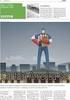 AGRESSO WEB ÅRSBUDSJETT REGISTRERING AV ENDRINGSFORSLAG (UDEKKEDE BEHOV) I AGRESSO WEB Endringsforslag, tidligere kalt udekkede behov, registreres nå i aggresso web. Logg deg på Agresso web. Tilgangen
AGRESSO WEB ÅRSBUDSJETT REGISTRERING AV ENDRINGSFORSLAG (UDEKKEDE BEHOV) I AGRESSO WEB Endringsforslag, tidligere kalt udekkede behov, registreres nå i aggresso web. Logg deg på Agresso web. Tilgangen
Registrere hendelser på fakturerbart prosjekt, generere fakturautkast, samt godkjenne og frigi dette.
 REBUDSJETTERE I PA Ansvarsområde: PA Utføres av: Nøkkelhendelse: Registrere hendelser på fakturerbart prosjekt, generere fakturautkast, samt godkjenne og frigi dette. Et budsjett skal man rebudsjettere
REBUDSJETTERE I PA Ansvarsområde: PA Utføres av: Nøkkelhendelse: Registrere hendelser på fakturerbart prosjekt, generere fakturautkast, samt godkjenne og frigi dette. Et budsjett skal man rebudsjettere
HR analysen. Ny versjon 2009. Brukermal. Administratorer
 HR analysen Ny versjon 2009 Brukermal Administratorer 1) Som administrator Det første bildet en kommer inn på når en har logget seg inn er: A) Legg merke til den hvite boksen på høyre side der det står
HR analysen Ny versjon 2009 Brukermal Administratorer 1) Som administrator Det første bildet en kommer inn på når en har logget seg inn er: A) Legg merke til den hvite boksen på høyre side der det står
Manual for bruk av Priseditor
 Manual for bruk av Priseditor Del 1. Dette gjøres av VisBook ved oppstart, endringer/nye prismaler gjennomføres av bedriften selv eller bestilles utført av VisBook. Bygge prismaler Side 2 Del 2. Bygge
Manual for bruk av Priseditor Del 1. Dette gjøres av VisBook ved oppstart, endringer/nye prismaler gjennomføres av bedriften selv eller bestilles utført av VisBook. Bygge prismaler Side 2 Del 2. Bygge
Brukermanual til Medlemsservice 2.0
 Brukermanual til Medlemsservice 2.0 Faktureringsrutinene i Medlemsservice bruker medlemsregisteret som bakgrunn for hva som sendes til deres medlemmer. I Medlemsservice 2.0 har vi satt som krav at alle
Brukermanual til Medlemsservice 2.0 Faktureringsrutinene i Medlemsservice bruker medlemsregisteret som bakgrunn for hva som sendes til deres medlemmer. I Medlemsservice 2.0 har vi satt som krav at alle
Hjelp til Registrer arbeidstid
 Hjelp til Registrer arbeidstid Sist oppdatert: 17.09.13 Skjermbildet Registrer arbeidstider Fargekoder i Kalender Registrere timer Fravær i kolonnen Kort informasjon Feilmeldinger Lagre og slette mal Slette
Hjelp til Registrer arbeidstid Sist oppdatert: 17.09.13 Skjermbildet Registrer arbeidstider Fargekoder i Kalender Registrere timer Fravær i kolonnen Kort informasjon Feilmeldinger Lagre og slette mal Slette
minipos minipos Innhold
 minipos Innhold Forord... 2 Oppstart... 2 Registrere varelinjer... 3 Endre antall, pris, eller varerabatt på en vare... 4 Endre pris... 4 Gi varerabatt... 5 Slette en varelinje... 5 Kundereferanse... 6
minipos Innhold Forord... 2 Oppstart... 2 Registrere varelinjer... 3 Endre antall, pris, eller varerabatt på en vare... 4 Endre pris... 4 Gi varerabatt... 5 Slette en varelinje... 5 Kundereferanse... 6
Brukerveiledning NHO digitale håndbøker. Veileder
 Brukerveiledning NHO digitale håndbøker Veileder Innhold 1. Velg håndbok/opprett ny 2. Bestill 3. Velg pakke og faktura 4. Opprette håndbok 5. Innstillinger 6. Legge til/fjern kapitler 7. Tilpass innhold
Brukerveiledning NHO digitale håndbøker Veileder Innhold 1. Velg håndbok/opprett ny 2. Bestill 3. Velg pakke og faktura 4. Opprette håndbok 5. Innstillinger 6. Legge til/fjern kapitler 7. Tilpass innhold
